台式电脑说明书
清华紫光 文诚系列电脑 说明书

文诚系列技术培训手册清华紫光台式电脑事业部技术支持部2004-06-01目录一、产品特点1.1优良的品质保证1.2出色的结构设计1.3可靠的安全维护二、文诚系列主机配置2.1文诚系列主机配置表三、主板技术规格3.1 精英P6VEMD2主板说明3.2 精英L4S5MG/GX+主板说明3.3 技嘉GA-8I845GV-CH2说明四、驱动程序安装4.1驱动光盘说明4.2驱动程序安装目录一、产品特点文诚系列电脑强调性能价格比,适用于教育、网吧等中低端用户,便于集中管理,统一维护。
1.1优良的品质保证1)通过国家3C认证;2)严格的部件优选体制,所有部件采用业界一线厂商的产品;3)周密的测试全集,保证部件的兼容性,同时保证系统的稳定性;4)五年保修。
1.2出色的结构设计1)立卧两用,根据不同空间随意放置;2)机箱面板模块化设计,根据不同的应用选取不同外观;3)良好的散热设计,确保立卧使用时系统内部热量有效、及时的散发;4)静音设计,减少部件共振,优化风道,降低噪音。
1.3可靠的安全维护1)集成硬盘保护功能,保证硬盘数据的安全,遭到破坏一键恢复;2)同一机型间网络传输功能,维护好一台机器即可通过网络对其他机器进行维护;3)自动维护,无人值班的情况下对整个网络环境中的机器机型维护;4)预留机箱锁孔,防止非法开启机箱。
二、文诚系列主机配置(一)文诚500 文诚800 文诚1000E 文诚1100文诚1200 CPU C3800Celeron 1.8GCeleron 1.8G Celeron 1.8G Celeron 1.8G主板 P6VEMD2L4S5MG/GX+ L4S5MG/GX+ L4S5MG/GX+GA-8I845GV-CH2内存Twinmos 128MDDR333Twinmos 128MDDR333Twinmos 128MDDR333Twinmos 128MDDR333Twinmos 128MDDR333硬盘SeagateST340015ASamsungSV0411N(40GB/5400PRM)SeagateST340015ASamsungSV0411N(40GB/5400PRM)SeagateST340015ASamsungSV0411N(40GB/5400PRM)光驱LG CR-8523B LG GCR-8523B软驱SamsungSFD-321BSamsungSFD-321BSamsungSFD-321B显示卡主板集成主板集成主板集成主板集成主板集成声卡主板集成主板集成主板集成主板集成主板集成网卡主板集成主板集成主板集成主板集成主板集成电源长城 1801-HP 长城 1801-HP 长城 1801-HP 长城 1801-HP 长城 1801-HPCPU风扇主板集成Cool MasterDI4-7H53B/DI4-7H54A-R2Cool MasterDI4-7H53B/DI4-7H54A-R2Cool MasterDI4-7H53B/DI4-7H54A-R2/EC203MBCool MasterDI4-7H53B/DI4-7H54A-R2/EC203MB机箱保利得 EN7472 保利得 EN7472 保利得 EN7472 保利得 EN7472 保利得 EN7472键盘精模 JME7010 精模 JME7010 精模 JME7010 精模 JME7010 精模 JME7010鼠标致伸 M042K0 致伸 M042K0 致伸 M042K0 致伸 M042K0 致伸 M042K0驱动光盘智能驱动光盘V2.0智能驱动光盘V2.0智能驱动光盘V2.0/2.1智能驱动光盘V2.0文诚系列主机配置(二)三、主板技术规格3.1文诚500采用的主板是:精英P6VEMD2,采用VIA CLE266 CE / VT8235 CD 芯片组。
台式电脑主板接口说明附详细图解

电脑主板接口1.前言主板作为电脑的主体部分,提供着多种接口与各部件进行连接工作,而随着科技的不断发展,主板上的各种接口与规范也在不断升级、不断更新换代。
其中比较典型的就是CPU接口,Intel方面,有奔腾、酷睿2系列的LGA 775,酷睿i7的LGA 1366接口,i5、i3的LGA 1156;AMD方面也从AM2升级到了AM2+以及AM3接口。
其他如内存也从DDR升级到最新的DDR3,CPU供电接口也从4PIN扩展到8PIN等。
面对主板上如此多的接口,你都知道它们的用途吗?如此繁多的接口,你全都认识吗?在本文中,我们将对主流主板上的各种接口进行介绍,使用户能清楚、明白主板上各种接口的作用。
1、CPU接口首先是CPU接口部分,目前PC上只有Intel和AMD两个公司生产的CPU,它们采用了不同的接口,而且同品牌CPU 也有不同的接口类型。
Intel:Intel的LGA 775接口IntelLGA 1366和LGA 1156接口Intel的CPU采用的是LGA 775、LGA 1366和LGA 1156这三种接口。
除了酷睿i7系列采用的是LGA 1366接口,酷睿i5和i3采用的是LGA 1156,市面上其他型号的CPU都是采用LGA 775接口,可以说LGA 775仍是主流,各种接口都不兼容。
在安装CPU时,注意CPU上的一个角上有箭头,把该箭头对着图中黄色圆圈的方向装即可。
AMD:2009年2月中,AMD发布了采用Socket AM3接口封装的Phenom II CPU和AM3接口的主板,而AM3接口相比AM2+接口最大的改进是同时提供DDR2和DDR3内存的支持。
换句话说,以后推出的AM3接口CPU均兼容现有的AM2+平台,通过刷写最新主板BIOS,即可用在当前主流的AM2+主板(如AMD 770、780G、790GX/FX等)上,而用户也不必担心升级问题。
AM2+接口(左)与AM3接口(右)对比我们来比较一下AM3与AM2+两种接口的区别,上图左是Socket AM2+接口,拥有940个针脚;上图右是Socket AM3接口。
联想 电脑 说明书
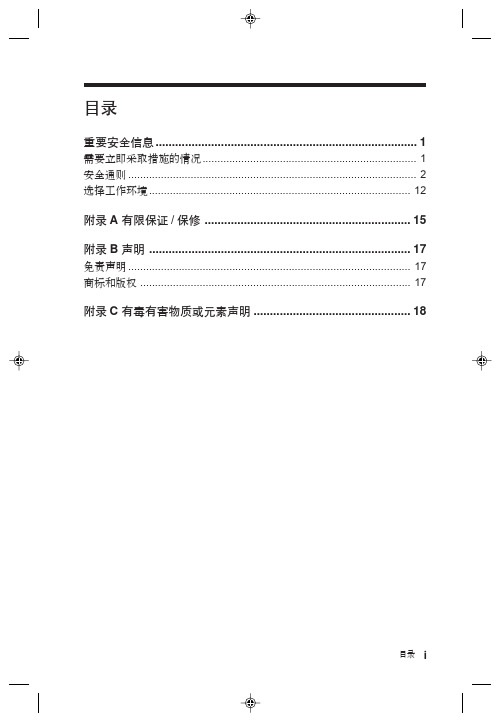
目录 i目录重要安全信息 (1)需要立即采取措施的情况 (1)安全通则 (2)选择工作环境 (12)附录A 有限保证/保修 (15)附录B 声明 (17)免责声明 (17)商标和版权 (17)附录C 有毒有害物质或元素声明................................................18ii 目录标志解释欢迎您使用联想产品。
本手册的用途在于帮助您正确地使用本产品,在第一次安装和使用本产品之前,请您务必先仔细阅读随机配送的所有资料,特别是本手册中安全信息及其他条款所提及的注意事项。
这会有助于您更好地使用本产品。
重要安全信息 1重要安全信息这些信息可以帮助您安全地使用台式计算机或笔记本电脑。
请遵循并保留计算机附带的所有信息。
本文档中的信息并不改变购买协议或 Lenovo™有限保证声明的条款。
客户的安全至关重要。
我们开发产品的目标是既安全又有效。
但个人计算机是电子设备。
电源线、电源适配器以及其他功能部件会引起潜在的安全危险,造成人身伤害或财产损失,在使用不当的情况下更是如此。
为减少这些危险,请按照产品随附的说明操作,遵守产品和操作说明中的所有警告并仔细阅读本文档中包含的信息。
严格按照本文档中包含的和随产品提供的信息操作有助于规避危险,建立一个更安全的计算机工作环境。
需要立即采取措施的情况因使用不当或疏忽可能会损坏产品。
有些产品的损坏情况相当严重,必须先由经过授权的维修人员检查(如有必要,则进行维修)才能重新使用。
与其他任何电子设备一样,开启产品时要特别小心。
在极少数情况下,可能会发现机器中散发出异味或者冒出烟雾或火花。
或者可能会听到类似爆裂、破裂或嘶嘶的声音。
这些情况可能只表示内部电子元件已经不安全或失控。
也可能表示存在安全隐患。
但是,请勿自行贸然采取措施或尝试诊2重要安全信息断这些情况。
请联系客户支持中心寻求进一步的指导。
请经常检查计算机及其组件是否有受损、磨损或危险迹象。
WIN7说明书

W273说明书V1.1

一、开关机长按暂停播放键,5秒钟左右,就会开机。
开机后,再按5秒钟左右,就会关机。
二、按键:1、上下首按键,短按就是切换上下首歌曲2、音量键,短按就是增加或递减音量大小。
3、SHUFFLE 按键功能:正常开机播放是蓝灯闪,短按功能键(就是左边的小圆按键)是单曲循环---红灯闪,再短按一次是红灯和蓝灯交替闪---随机播放,再短按第三次回到蓝灯闪---顺序播放,长按是切换文件夹,如果没有文件夹就还是播放当前歌曲。
三、外部接口:1、USB接口:当连接电脑时,为USB插口,PC连接后,可以下载文件及数据,兼用锂电池充电。
2、锂电池充电:可以采用外部USB接口的电源充电,也可以连接电脑充电。
在关机情况下充电。
(特别注意:当插上充电时播放歌曲,再按暂停键就进入充电模式。
)这款煲机最好用电脑充电先用电脑充几次电后,再用充电器充电二亲这款充电1-2个小时左右三亲这款充电不要超过3个小时超过3个小时对电池不好四亲这款充电不要管灯灯和充电没有关系亲切记记住时间充电四、下载歌曲:1.建议去百度里面下载“酷我音乐盒”或“酷狗音乐盒”安装到电脑里面,再下载歌曲到电脑。
2.下载的歌曲,下载好到电脑,再把MP3用数据线连接电脑,复制进去MP3里面。
一、机器可以正常开关机的话,连接电脑不读盘,解决方法如下:1.笔记本对外置USB设置过高,建议重启笔记本后,等3分钟后再去连接。
连接还不读盘的话,找个牙签或者针插入RESET复位一下,就可以啦。
2.笔记本还是不读盘的话,建议换台式电脑连接,因为笔记本外置USB设置安全太高导致。
3.台式电脑的话,建议重启电脑后,等3分钟后,插入主机后面的USB。
二、机器无法开关机,一直亮灯的话,连接电脑不读盘,解决方法如下:1.把机器放在一边,等机器没有电了,灯灭了,再去连接电脑。
2.连接电脑后,右击移动盘,格式化一下,重新下载音乐(先把音乐下载到电脑里,再复制到MP3机器里面)。
五.此款机器最好不好建立文件在,文件夹会导致死机卡机!。
台式电脑使用说明书
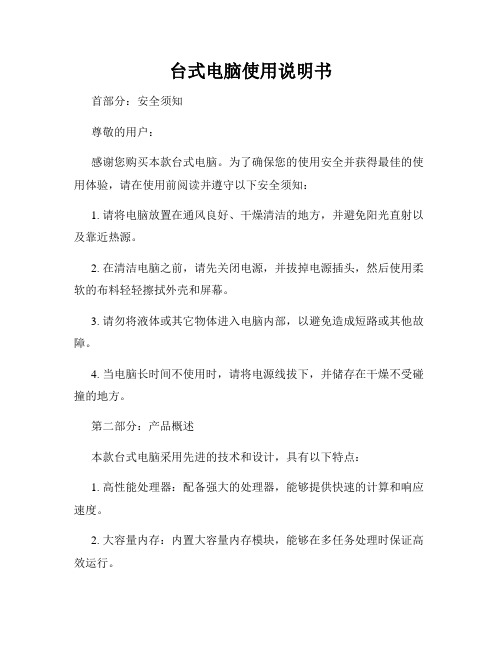
台式电脑使用说明书首部分:安全须知尊敬的用户:感谢您购买本款台式电脑。
为了确保您的使用安全并获得最佳的使用体验,请在使用前阅读并遵守以下安全须知:1. 请将电脑放置在通风良好、干燥清洁的地方,并避免阳光直射以及靠近热源。
2. 在清洁电脑之前,请先关闭电源,并拔掉电源插头,然后使用柔软的布料轻轻擦拭外壳和屏幕。
3. 请勿将液体或其它物体进入电脑内部,以避免造成短路或其他故障。
4. 当电脑长时间不使用时,请将电源线拔下,并储存在干燥不受碰撞的地方。
第二部分:产品概述本款台式电脑采用先进的技术和设计,具有以下特点:1. 高性能处理器:配备强大的处理器,能够提供快速的计算和响应速度。
2. 大容量内存:内置大容量内存模块,能够在多任务处理时保证高效运行。
3. 宽屏高清显示器:配备清晰的高分辨率显示器,提供优质的显示效果,使您能够享受更好的视觉体验。
4. 多功能接口:提供多个接口以支持外设和扩展设备的连接,如USB、HDMI等。
第三部分:使用步骤1. 开机和关机(1)开机:将电源线插入电源插座,并将另一端连接至电脑的电源接口。
按下电源按钮,等待电脑启动。
(2)关机:在操作系统中选择“关机”选项,或按下电源按钮并保持按压,直到电脑关闭。
2. 操作系统和用户界面(1)启动后,您将看到操作系统的启动界面,请在登录界面输入您的用户名和密码。
(2)一旦成功登录,您将看到用户界面。
您可以使用鼠标和键盘与操作系统进行交互。
3. 连接外设(1)若要连接鼠标、键盘或其他USB设备,请将设备的插头插入电脑的USB接口。
(2)若要连接显示器或投影仪,请使用相应的视频线(如HDMI 线)将其与电脑的视频接口相连。
4. 网络连接(1)若您希望连接互联网,请通过网线将电脑与路由器相连,或使用无线网络连接功能。
(2)您可以通过操作系统提供的网络设置界面来配置和管理网络连接。
5. 常用软件和功能(1)根据您的需求,您可以安装和使用各种常见的办公软件、媒体播放软件等。
神舟 台式计算机系列 说明书

®神舟台式计算机系列用户手册欢迎您成为我们的用户。
您购买神舟台式计算机系列电脑,是我们莫大的荣幸。
我们随机配备了这本内容详实的电脑用户手册,希望您仔细阅读,这会有助于您更好地使用您的电脑。
我们在编这本手册时力求做到简单易懂,内容全面,适合各阶层人士自学,便于您掌握从安装步骤、基本操作、软硬件使用方法到安全注意事项、简单故障排除等各方面的电脑知识。
在第一次使用您的电脑之前,请认真阅读随机附送的所有资料,这将帮助您更好地使用您的电脑。
®神舟Rev.2007.03A 提示、注意和警告提示:提示表示可以帮助您更好地使用计算机的重要信息注意:注意表示可能会损坏硬件或导致数据丢失,并告诉您如何避免此类问题警告:警告表示可能会导致财产损失、人身伤害甚至死亡。
声明本手册中的内容如有变动,恕不另行通知。
本手册版权所有为深圳市神舟电脑有限公司(以下简称神舟电脑),未经神舟电脑事先书面许可,不得以任何形式复制。
神舟电脑对本手册不做任何担保,对手册中印刷错误及用户对本手册可能造成的误解不负任何责任。
本手册内容如与所购神舟电脑有任何出入,神舟电脑保留最终解释权。
如果您在使用电脑过程中发现什么问题,请拨打神舟电脑客服中心的免费服务热线电话:8008307108、0755-********。
感谢您的理解与支持!目 录一. 安全信息和产品信息 (4)二. 安装计算机 (7)三. 神舟数码媒体中心软件使用指南 (13)四. 电脑使用健康指南 (14)五. 计算机系统优化指南 (18)六. 常见问题及解答 (20)七. 服务及保修指南 (22)八. 神舟电脑技术服务承诺 (23)附1:代理商更改配置说明及附加服务承诺证明附2:三包条例一、安全信息和产品信息1.1安全信息请仔细阅读本章列出的各项安全使用事项,并在使用中严格执行。
这将有助于防止损坏电脑、延长电脑使用寿命、保证您正常的使用和维护电脑,确保您的人身安全。
台式机开机电路功能板-H81使用说明书

台式机开机电路功能板-H81 使用说明书中盈创信(北京)科技有限公司目录一、简介 (1)二、台式机开机电路功能板-H81介绍 (1)2.1 功能介绍 (1)2.2 功能板外观及接口说明 (2)2.3 功能板指示灯状态说明 (2)三、电路原理图 (3)四、标准故障点设置位置及方法 (3)4.1 故障点设置方法 (3)4.2 故障点设置方案 (4)4.3 故障点设置方法建议 (4)五、料包清单 (4)六、注意事项 (5)七、装箱清单 (5)一、简介中盈创信芯片级检测与维修实训室方案专为芯片级检测与维修实训室设计,实训室设备组件包括芯片级检测与维修功能板、智能检测平台、智能检测平台中心管理系统和智能检测软件。
其中功能板属于实训类消耗品,每一种功能板均为某种设备中某一部分电路的还原及改进,可对功能板进行故障循环的设定及维修。
功能板可以与智能检测平台配合,实现功能板的维修前故障检测,维修后结果确认,进而与中盈创信芯片级检测与维修实训室管理软件联动,实现课程组织、实验管理、教师及学生管理、成绩管理等功能。
中盈创信芯片级检测与维修实训室方案是各院校组建芯片级检测与维修实训室培养芯片级检测与维修人才的理想选择。
二、台式机开机电路功能板-H81介绍2.1 功能介绍台式机开机电路功能板-H81为电脑主板开机电路的功能板,能够实现台式机主板开机电路工作过程。
2.2 功能板外观及接口说明1、外接连线接口A(黑色):40PIN的黑色排线接口(与检测平台40PIN黑色排线接口相连,用于维修前及维修后检测,维修过程中无需连接。
)2、外接连线接口B(白色):40PIN的白色排线接口(与检测平台40PIN白色排线接口相连,用于维修前及维修后检测,维修过程中无需连接。
)3、J1:输入9V的直流电源4、LED01:红色指示灯5、HDDLED:红色指示灯6、STBLED:绿色指示灯2.3 功能板指示灯状态说明1、未连接直流电源,这相当电脑关机状态。
海尔 天越S9 27英寸窄边框一体机台式电脑 使用说明书

金属机构件
3.2 使用注意事项
• 请勿长时间的操作电脑,这有可能导致疲劳损伤。长时间观看电脑显示屏或外部显示器 屏幕可能会导致眼睛疲劳;过长时间的让身体保持同一姿势或是重复同样的动作,将 有可能造成疲劳损伤,比如过度频繁地使用键盘、触摸板和鼠标。以劳逸结合的方式进 行操作,将会有助于提高您的工作效率。
• 请调整显示屏的角度,桌面及椅子的高度,选择最合理、最舒适的姿势。 • 当电脑正常运行 时,会将系统的热量散发到机器表面,请勿将电脑长时间的放在膝上或
• 请勿使用非本产品配备的电源适配器,也不可以将本产品的电源适配器用于其他电器设 备,这将可能造成严重的后果。
• 使用延长电源线时请注意电源插座总的电力负载,避免过载。 • 请勿放置任何物品于电源线上,也不要将电源线置于容易被踩踏的地方。 • 从插座上拔掉电源线时,请握住插头部分,不要直接拉扯电源线。 • 电源适配器工作会有一定程度的发热,请将其放置在散热条件良好的环境中。
用于连接外置麦克风,进行语言输入工作。
6 耳机输出
用于连接耳机或外置扬声器等音频输出设备。
7
使用入门
第二章 使用入门
2.1 连接AC适配器
请按照以下步骤连接适配器: 1. 取出适配器和电源线,连接适配器和电源线。 2. 将交流电源插头插入电源插座。 3. 将 AC 适配器直流输出端插入电脑电源插口。 4. 确认所有连线已经完全连接。
电源接口
本适配器为本一体机专用,请勿将之使用在其他电器设备上,其他适配器外形虽然可能与 本适配器相似,但不是本一体机专用,请勿使用。 由于各国的电压不同,电源插头的设计也不同,假如您将在其他国家使用本产品,请在当 地选购合适的电源线或配备转换插座。
8
注意事项
hp 电脑和平板电脑 管制、安全和环境通告 用户指南说明书
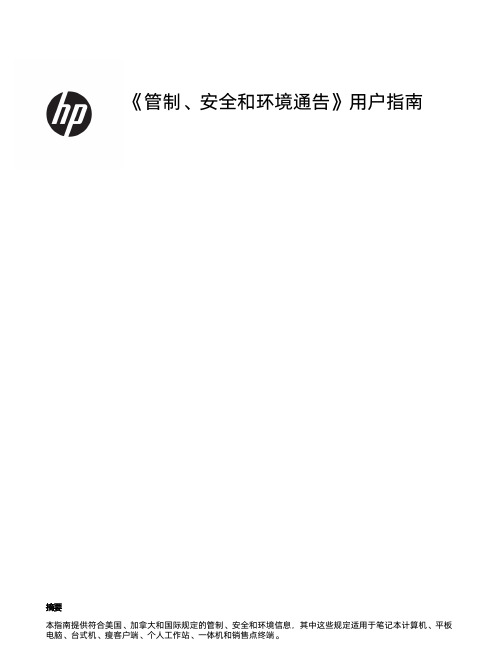
摘要本指南提供符合美国、加拿大和国际规定的管制、安全和环境信息,其中这些规定适用于笔记本计算机、平板电脑、台式机、瘦客户端、个人工作站、一体机和销售点终端。
法律信息©Copyright 2022, 2023 HP Development Company, L.P.Bluetooth 是其所有者的商标,HP Inc. 经授权得以使用。
ENERGY STAR 和 ENERGY STAR 标志是美国的注册标志。
Java 是 Oracle 和/或其子公司的注册商标。
WiGig 是 Wi-Fi Alliance 的注册商标。
本文所含信息如有更改,恕不另行通知。
HP 产品和服务附带的明示保修声明中阐明了此类产品和服务的全部保修服务。
本文档中的任何内容均不构成任何额外保修。
HP 对本文档中出现的技术错误、编辑错误或遗漏之处不承担任何责任。
第二版:2023 年 3 月第一版:2022 年 7 月文档部件号:N25728-AA2目录1 关于本指南 (1)2 管制通告 (2)访问管制标签 (2)联邦通信委员会 B 类通告 (3)修改 (3)电缆 (3)带有无线 LAN 设备或 HP Mobile Broadband 模块的产品 (3)支持 5.925 GHz–7.125 GHz 的无线设备 (4)全局 A 类通告 (4)联邦通信委员会 A 类通告 (4)修改 (4)电缆 (4)澳大利亚通告 (4)加拿大通告 (5)欧盟和英国通告 (5)日本通告 (5)韩国通告 (5)中国台湾通告 (5)白俄罗斯管制通告 (5)巴西通告 (6)加拿大通告 (6)欧盟和英国管制通告 (6)符合性声明 (6)带无线电功能 (EMF) 的产品 (6)具有无线电功能的产品的限制(仅限部分产品) (7)无线电频段和功率水平上限(仅限部分产品和国家/地区) (7)人机工程学通告 (8)欧洲电话网络声明(调制解调器/传真) (8)澳大利亚和新西兰通告 (8)中国 WWAN 通告 (8)中国无线电设备通知 (8)日本通告 (9)无线 LAN、无线 WAN 和 Bluetooth® 认证标志 (9)墨西哥通告 (9)欧盟管制通告 (10)Производительидатапроизводства (10)iiiӨндірушіжəнеөндірумерзімі (10)Местныепредставители: (10)Жергіліктіөкілдіктері: (10)新加坡无线设备通告 (11)韩国通告 (11)管制提交文档 (11)泰国无线通告 (12)中国台湾 NCC 通告 (12)無線 LAN 802.11 裝置/藍牙裝置/短距離通訊裝置: (12)航空旅行通告 (12)用户可更换电池通告 (12)出厂密封电池通告 (12)激光的遵循信息 (13)电信设备许可 (13)调制解调器通告 (13)美国调制解调器声明 (13)加拿大调制解调器声明 (14)日本调制解调器声明 (14)新西兰调制解调器声明 (15)语音支持 (15)Macrovision Corporation 通告 (15)3 安全通告 (16)重要安全信息 (16)防热安全警告通告 (17)潜在安全隐患情况通告 (17)安装条件 (17)声学通告 (17)电池通告 (17)风扇通告 (18)头戴式受话器和耳机音量通告 (18)激光安全 (19)电源和电源线组要求 (19)电源 1 类接地要求 (19)巴西通告 (19)丹麦 (19)芬兰 (19)挪威 (19)瑞典 (19)电源要求 (19)iv中国 (20)可供挪威使用 (20)电源线组要求 (20)电源线通告 (20)外接 HP 电源的 DC 插头 (21)日本电源线通告 (21)日本电源线要求 (21)挤压危险 (21)电视天线接头保护 (21)外置电视天线接地 (21)防雷 (21)CATV 系统安装人员通告 (22)旅行通告 (22)中国安全通告 (23)中国海拔通告 (23)中国热带警告通告 (23)挪威和瑞典针对带电视调谐器的产品的电缆接地通告 (24)中国台湾视力通告 (24)使用過度恐傷害視力 (24)4 环境通告 (25)电子硬件、包装和电池回收 (25)由用户处置报废设备 (25)巴西 Alkaline 电池处理 (25)巴西硬件回收信息 (25)法国 Triman WEEE 和回收标签 (26)台湾电池回收信息 (26)土耳其 WEEE 规定 (26)ENERGY STAR® 资格(仅限部分产品) (26)化学品 (28)高氯酸盐材料需要特殊处理 (28)中国环境通告 (28)中国计算机能效标识 (28)中国 RoHS (32)笔记本电脑和平板电脑产品中有害物质或元素的名称及含量 (32)台式机、瘦客户端、个人工作站、一体机和销售点终端产品中有害物质或元素的名称及含量 (33)台灣針對筆記型電腦和平板電腦的有害物質限制使用管理辦法 (RoHS) (35)限用物質含有情況標示聲明書 (35)台灣針對桌上型電腦、精簡型電腦、個人工作站、一體成形電腦及銷售點終端機的有害物質限制使用管理辦法 (RoHS) (36)v限用物質含有情況標示聲明書 (36)印度危险物质限制 (RoHS) (37)有关欧盟委员会法规 1275/2008 的信息 (37)IT ECO 声明 (38)日本危险物质限制 (RoHS) (38)Ley para el Aprovechamiento Sustentable de la Energía de México (38)TCO Certified (39)TCO Certified Edge (40)索引 (41)vi1关于本指南本指南提供符合美国、加拿大和国际规定的管制、安全和环境信息,其中这些规定适用于笔记本计算机、平板电脑、台式机、瘦客户端、个人工作站、一体机和销售点终端。
联想 台式电脑 说明书
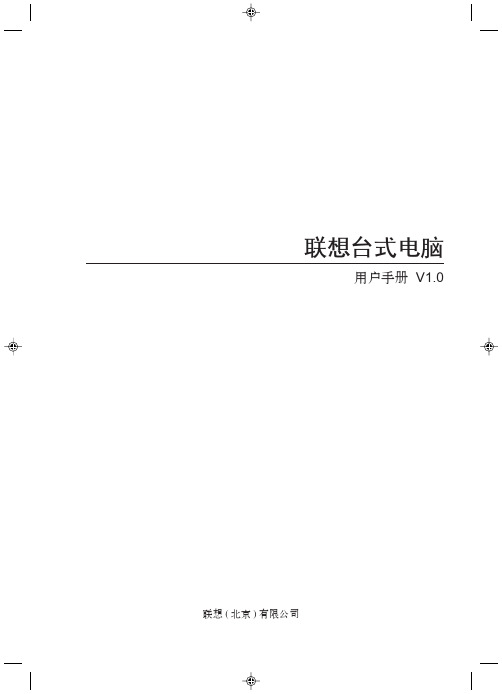
用户手册 V1.0联想台式电脑联想(北京)有限公司通告本手册提及的其他产品的注册商标归其相应公司所有。
版权所有©2004 联想(北京)有限公司,保留所有权利。
本手册内容受著作权法律法规保护,未经联想(北京)有限公司事先书面授权,您不得以任何方式复制、抄录本手册,或将本手册以任何形式在任何有线或无线网络中进行传输,或将本手册翻译成任何文字。
在本用户手册中描述的随机软件,是基于最终用户许可协议的条款和条件提供的,只能按照该最终用户许可协议的规定使用和复制。
是英特尔公司注册商标是微软公司注册商标是微软公司Windows XP 注册商标是联想(北京)有限公司商标是联想(北京)有限公司商标声明欢迎您使用联想产品。
在第一次安装和使用本产品之前,请您务必仔细阅读随机配送的所有资料,这会有助于您更好地使用本产品。
如果您未按本手册的说明及要求操作本产品,或因错误理解等原因误操作本产品,联想(北京)有限公司将不对由此而导致的任何损失承担责任,但联想专业维修人员错误安装或操作过程中引起的损失除外。
联想(北京)有限公司已经对本手册进行了严格仔细的校勘和核对,但我们不能保证本手册完全没有任何错误和疏漏。
为更好地提供服务,联想(北京)有限公司保留对本手册中描述的产品和软件程序以及本手册的内容随时进行改进和/或修改的权利,恕不另行通知。
本手册的用途在于帮助您正确地使用联想产品,并不代表对本产品的软硬件配置的任何说明。
有关产品配置情况,请查阅与本产品相关合约(若有)、产品装箱单或向您出售产品的销售商咨询。
如果您在使用过程中发现本产品的实际情况与本手册有不一致之处,或您想得到最新的信息,或您有任何问题或想法,请垂询或登陆:联想阳光咨询热线:************联想阳光报修热线:800-810-8888联想阳光网站:表示您在使用电脑时的重要信息。
表示有可能会损坏电脑内部组件或造成数据信息丢失的提示信息。
表示可能会导致财产损失或人身伤害的提示信息。
戴尔计算机使用说明书
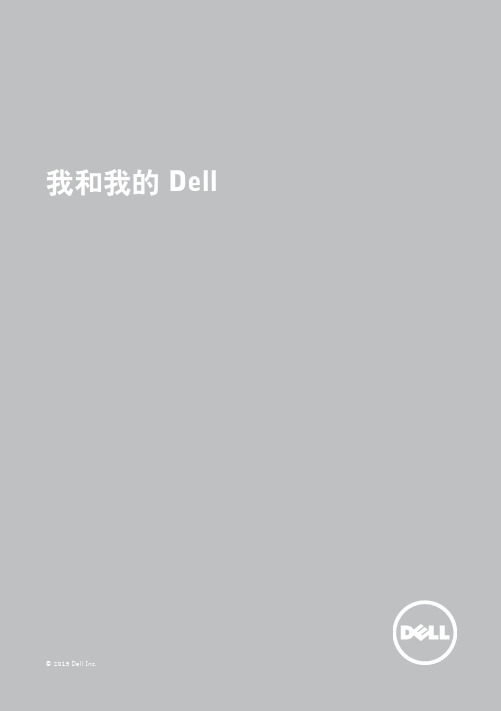
注:“注”表示帮助您更好地使用计算机的重要信息。
小心:“小心”表示如果不遵循说明,则有潜在的硬件损坏或数据丢失危险。
警告:“警告”表示可能导致财产损失、人身伤害或死亡的潜在危险。
版权所有 © 2015 Dell Inc. 保留所有权利。
本产品受美国及国际版权和知识产权法的保护。
Dell™ 和 Dell 徽标是 Dell Inc. 在美国和/或其他司法管辖区的商标。
本文提及的所有其他商标和产品名称可能是其各自公司的商标。
2015–12 Rev. A03目录设置计算机11连接到互联网11使用 LAN 连接互联网11使用 WLAN 连接互联网11使用 WWAN 连接互联网12设置音频13配置 5.1/7.1 音频14连接 5.1 扬声器15连接 7.1 扬声器16设置打印机17设置网络摄像头18集成网络摄像头18外部网络摄像头18设置蓝牙18设置 Intel RealSense 3D 摄像头18关于您的计算机19电源适配器19电池20币形电池20触摸板20显示屏20触摸屏21 3D 213摄像头21网络摄像头21 3D 摄像头21 Intel RealSense 3D 摄像头21无线显示21键盘22物理键盘22键盘背光23屏幕键盘23键盘连接类型23有线23无线23服务标签和快速服务代码24找到您计算机上的标签24 Dell 支持网站24 BIOS 设置程序24存储设备25内部存储设备25可移除存储设备25光驱和光盘25内存卡26内存模块28系统板28芯片组28处理器29计算机风扇29散热膏30视频卡304电视调谐器31内部31外部31扬声器322.1 音频325.1 音频327.1 音频32网络摄像头33网络33局域网 (LAN) 33无线局域网 (WLAN) 33无线广域网 (WWAN) 33无线个人区域网 (WPAN) 33调制解调器34路由器34网络接口控制器 (NIC) 34无线局域网 (WLAN) 适配器34无线广域网 (WWAN) 适配器35蓝牙35近场通信35使用计算机36电池充电36使用键盘36键盘快捷方式36键盘快捷方式— Windows 8.1/Windows RT 38自定义键盘39在笔记本电脑上使用数字键盘395使用触摸板40触摸板操作40滚动40缩放42旋转42轻拂43快速启动43使用触摸屏43触摸屏手势44缩放44停留44轻拂45旋转45滚动45使用蓝牙46将蓝牙设备与您的计算机配对46使用网络摄像头47捕获静态图像47录制视频47选择照相机和麦克风48端口和连接器49音频49音频端口类型49 USB 50 USB 端口50 eSATA 51视觉图形阵列 (VGA) 516数字视频接口 (DVI) 51 DisplayPort 52 Mini DisplayPort 52 DisplayPort 的优点52 HDMI 52 HDMI 的优点52 Mini HDMI 52 Micro HDMI 53 S/PDIF 53软件和应用程序54 Absolute 54获取关于 Absolute 的帮助54我的 Dell 下载54 Dell SupportAssist 55下载 Dell SupportAssist 55访问 SupportAssist 55 PC 检查55解决方案站点56解决方案站点内容56 Quickset 57安装 Quickset 57 NVIDIA 3D 应用程序57以 3D 模式进行游戏57键盘快捷方式57 DellConnect 587还原操作系统59系统恢复选项59 Dell Backup and Recovery 60 Dell Backup and Recovery basic 60访问 Dell Backup and Recovery 60创建系统重装光盘60还原计算机61 Dell Backup and Recovery premium 61升级至 Dell Backup and Recovery Premium 61从系统备份还原数据61从完整系统备份还原特定文件或文件夹61从文件和文件夹备份还原特定文件或文件夹61创建完整系统备份62 Dell Factory Image Restore 62访问 Dell Factory Image Restore 62执行 Dell Factory Image Restore 62系统还原63 Windows 10 63使用系统还原63撤销上一系统还原64 Windows 8.1 64使用系统还原64撤销上一系统还原64 Windows 7 64使用系统还原64撤销上一系统还原648操作系统光盘65使用操作系统光盘重新安装操作系统65系统重装介质65使用系统重装介质还原计算机65故障排除66基本故障排除步骤66诊断66预引导系统评估66调用 PSA 66增强型 PSA 67 LCD BIST 67执行 LCD BIST 68调用 ePSA 68哔声代码69 BIOS 70更改 BIOS 设置70进入 BIOS 设置程序70重设 BIOS 密码70取出 CMOS 电池70使用系统板跳线71更改引导顺序71使用引导菜单71使用 BIOS 设置程序71获得帮助和联系 Dell 72获得帮助72联系 Dell 729参考73计算机维护73电源管理73配置电源设置74配置电源按钮行为74延长电池寿命75 Dell 持久模式75 Dell 台式机模式76迁移提示76从一个 Windows 操作系统迁移到较新的 Windows 操作系统76人机工程学说明77 Dell 与环境78法规合规性政策80法规合规性网站联系详细信息80附加合规性信息801011设置计算机设置程序根据您的计算机而有所不同。
方正科技 商用行业台式电脑 说明书

硬盘厂商的标准:1GB=1,000MB、1MB=1,000KB、1KB=1,000byte 操作系统的算法:1GB=1,024MB、1MB=1,024KB、1KB=1,024byte 计算方法:硬盘出厂标识容量数(GB)×1000×1000×1000÷1024÷1024÷1024=操作系统
3. 产品简介........................................................................................................................9 4 软件安装与使用说明.................................................................................................10
致谢!
方正科技集团股份有限公司 二 OO 九年
方正科技商用台式电脑用户手册(普教版).doc
目录
1. 注意事项.......................................................................................................................1 1.1. 特别提示 ...............................................................................................................1 1.2. 注意事项 ...............................................................................................................1
台式电脑主机的安装说明

台式电脑主机的安装说明台式电脑主机安装说明在安装台式电脑主机之前,请确保已经准备齐全所需的工具和材料。
本安装说明将指导您一步一步完成主机的安装过程。
请按照以下步骤进行操作。
步骤一:解包和检查1. 将电脑主机的包装箱放置在平坦的表面上,并使用剪刀或刀片小心地剪开封口。
2. 将主机取出,仔细检查是否有任何损坏或缺陷。
如果发现有任何问题,请立即与供应商联系。
3. 检查包装中是否有附带的配件和文档,例如电源线、说明书和驱动光盘。
步骤二:安装电脑主机1. 打开台式机主机箱的侧板。
通常,侧板可以通过两个螺丝固定在主机箱上,请使用螺丝刀将其解开。
2. 将主机箱的侧板取下,向后滑动一段距离,然后将其从主机箱上取下。
3. 将电源放在适当的位置,通常是主机箱的顶部。
确保电源的插槽与主机箱上的开口对齐。
4. 将主机主板放入主机箱,并确保其插槽与主机箱上预留的螺丝孔对齐。
5. 使用螺丝刀将主机主板固定在主机箱上,确保主板稳固地固定在位。
步骤三:连接电源和数据线1. 将电源线插入主机箱的电源插座上,并确保插头与插座完全插入并紧固。
2. 将主机主板上的SATA数据线连接到硬盘驱动器的SATA 接口上。
3. 将其他需要连接的数据线,例如USB线、显示器线和音频线,插入相应的插口上。
步骤四:连接其他设备1. 将显示器的DVI、HDMI或VGA线连接到主机箱的显卡接口上。
2. 将键盘和鼠标分别插入主机箱上的USB接口上。
3. 根据需要,将耳机或扬声器插入音频插口。
步骤五:测试和启动1. 关闭主机箱的侧板,并使用螺丝刀将其固定在位。
2. 将电源线插入墙插,并打开电源。
3. 按下主机箱上的电源按钮,确保主机能够正常启动。
4. 在主机启动后,按照屏幕上的指示进行操作,进行操作系统的安装或配置。
本安装说明涵盖了台式电脑主机的基本安装步骤。
请按照上述步骤进行操作,如果遇到任何问题,请参考附带的说明书或与供应商联系,他们将会为您提供进一步的帮助和支持。
台式电脑产品使用说明书

台式电脑产品使用说明书图一:俊杰9000系列搭配19寸宽屏液晶显示器,仅供参考产品设计理念易用、安全、稳定是产品设计的主线。
在易用性上,充分理解客户需求,多处的人体工程学设计、软件方案的简单实用,在细节处体现对客户的关怀;在安全性上,多处防盗设计使得产品形成一个坚实的整体,整机通过国家3C认证标准;在稳定性上,产品通过了历时3个月的各项严格测试,并且获得MTBF 12万小时证书型号:俊杰9000-9Q5500E产品配置:1.Intel Core 2 Quad E5500/Intel Q45或以上芯片组/2G DDR3 1333MHZ高速内存,4条DDR3-1333内存插槽/320GB SATA 3.0Gb/秒7200rpm NCQ硬盘,支持SMART IV技术/一键重启(在Windows/DOS 环境下都可以重启)/集成Intel X4500HD高清数字显卡,支持DX10,支持A VC、VC1和MPEG2三种常见高清视频的硬解压/长城网络还原大师2009BIOS 版(网络同传/硬盘还原)增强版智能高速网络同传:最大传输速度为900MB-1.5GB/Min, 断点续传, 增量拷贝(临时增量部署), 智能定位导航),支持IPV6方便网络升级,支持资产管理/2个全高PCI/1个全高PCI Express x1/1个全高PCI Express x16, 8个以上USB2.0端口/USB 光电鼠标、PS/2防水隔电键盘/显示器:18.5寸宽屏液晶。
2.机箱:立式标准机箱。
产品特质俊杰9000系列产品的特质硬件1.可支持INTEL Q9400、Q8200、E8400、E7400、E7300、E5300、E5200、E2220、E1400、Celeron 4xx系列CPU,可支持XD(EXECUTE DISABLE,配合WINXP+SP2可防止溢出型病毒攻击),可支持EM64T,可支持EIST、可支持Microsoft VISTA系统2.散热:优化的风道设计,可支持最新的PWM的温控方案,根据客户对机器的使用和系统所散发的热量自动调节风扇转速,同时针对低功耗CPU的采用恒定低转速的散热方案,降低了散热器风扇损坏的几率3.光盘驱动器:在搭配DVD-DUAL时可支持:CD、CD-R、CD-RW、DVD、DVD+R、DVD-R、DVD+RW、DVD-RW。
AORUS MODEL X 电竞台式电脑使用手册说明书

版权© 2021年,技嘉科技股份有限公司,版权所有。
本使用手册所提及的商标与名称,均属其合法注册的公司所有。
责任声明本使用手册受著作权保护,所撰写的内容均为技嘉所拥有。
本使用手册所提及的产品规格或相关信息,技嘉保留修改的权利。
本使用手册所提及的产品规格或相关信息有任何修改或变更时,恕不另行通知。
未事先经由技嘉书面允许,不得以任何形式复制、修改、转载、传送或出版本使用手册内容。
产品使用手册类别简介为了协助您使用技嘉主板,我们设计了以下类别的使用手册:如果您要快速安装,可以参考包装内所附的【快速入门手册】。
如果您要了解产品详细规格数据,请仔细阅读【使用手册】。
产品相关信息,请至网站查询:https:///目录清点配件 (4)选购配件 (4)第一章硬件安装 (5)1-1 安全性注意事项 (5)1-2 硬件信息 (6)系统总览 (6)系统正面 (6)系统背面-A (7)系统背面-B (10)1-3 准备就绪 (11)连接集成外设 (11)连接电源线 (12)开启电脑 (12)第二章BIOS 程序设置 (13)2-1 进入BIOS设置程式 (13)2-2 设置BIOS设置程式使用语言 (14)2-3 设置管理员/用户密码 (15)2-4 载入最佳化预设值 (16)2-5 存储BIOS设置值及退出BIOS选单 (17)第三章附录 (18)3-1 如何安装2.5英寸硬盘 (18)3-2 如何安装3.5英寸硬盘 (19)3-3 如何拆卸防尘滤网 (20)3-4 如何执行Q-Flash Plus (21)Regulatory Notices (22)技嘉科技全球服务网 (26)- 3 -清点配件5AORUS MODEL X 电竞台式电脑5快速入门手册5天线5电源线5 2.5英寸硬盘螺丝上述附带配件仅供参考,实际配件请以实物为准,技嘉科技保留修改的权利。
选购配件玻璃侧板- 4 -BIOS SETUP\Q-FLASH键进入BIOS设置程式主画面,或通过BIOS设置程式进入功能让您不需进入BIOS设置程式就能设置优先开机设备。
惠普Pro Tower 480 G9商用台式机产品说明书

产品说明惠普 Pro Tower 480 G9 商用台式机丰富的必备特性可满足您不断增长的业务需求惠普 Pro Tower480 商用台式机专为行业用户,可提供商用级性能,并确保您的数据安全无虞。
这款 PC 能够快速扩展以满足您的业务需求 — 堪称明智的投资之选。
*产品图像可能与实物有所差别惠普推荐使用商用 Windows 11 专业版商用级性能基本计算能力可助您全天高效办公,工作效率不打折。
搭载最新的英特尔®酷睿™ 处理器,并可选择显卡、存储 及内存 选件,以满足您不断增长的业务需求。
提升您的工作效率通过支持最多 3 台显示屏的视频端口提高工作效率,同时采用最新的可选NVIDIA ® T400 独立显卡实现出色性能,轻松处理一系列工作流程。
由 HP Wolf Security 提供保护HP Wolf Security for Business 为您创建了一款硬件强制执行、始终在线、富有弹性的防御系统。
从 BIOS 到浏览器,再到操作系统的各个方面,这些持续发展的解决方案能够帮助您的电脑抵御各类现代威胁。
这款 PC 经过了 120,000 小时惠普全面测试流程和美国 MIL. 810 军工测试,同时也通过中国平均无故障运行时间不低于 105 万小时认证,可让您高枕无忧。
可选的滤尘器能够减少空气颗粒物的吸入,有助于延长 PC 使用寿命。
配置台式机的 CPU,实现性能、功耗和价值的完美组合。
最新的英特尔® 处理器通过多个处理内核分配工作,顺畅、可靠地处理多项工作任务。
获得专为一系列多应用工作流程而构建的强大功能和强劲性能。
可选的NVIDIA ® T400 显卡可让您利用这一关键业务视觉计算平台专注于处理最重要的事务。
选择卓越解决方案,通过可选的前置 SD 卡读卡器或双 USB 3.2 Gen2 端口连接您的其他设备。
轻松访问惠普专家系列塔式台式机前面板上的所选端口。
NEC 台式电脑 说明书

标记的含义
本用户手册记载了安全使用产品的项目 (如下所示) 。
表示未遵守记载内容时, 会带来的影响程度。
表示可能引起死亡或人身伤害及物品损坏的情况。
伤害及事故防止的禁止事项采用以下标记。
一般禁止 禁止该行为。
伤害及事故防止的注意事项采用以下标记。
表示使用者必须按照指示 进行操作。
2
பைடு நூலகம்全警告事项
主机使用警告
9
● 请勿在电源线、 AC适配器的插头积满灰尘的状态下使用本机。 如果在电源线、AC适配器的插头积满灰尘时直接使用本机,插头 的插脚之间会放电, 从而导致火灾。 ● 请使用装置随附的电源线,并将插头直接插入墙壁或地板上设 置的额定220V插座中。此外,装置随附的电源线不能用于其 他设备。 不得不使用延长线缆等时,用户需负责在额定范围内使用双重绝 缘 (双重覆盖)的物体, 并充分注意以下事项。 ・ 不使其掉落或受到撞击 ・ 不在弯折的状态下使用 ・ 不强行弯曲根部 ・ 不搁置重物 ・ 不用布等包裹 ・ 不在室外使用 ・ 不在会溅到水等液体的场所使用 ・ 不使用破损的线缆 ・ 不在插头积满灰尘时使用 ・ 牢牢地插入底部 ・ 将插头正确地插入插座 ・ 从插座上拔下插头时, 务必握住插头端部 ・ 切勿用湿手碰触 延长线缆可能会导致冒烟、 着火、 火灾、 触电, 因此请务必注意。 ● 请勿使用多头插座。 如果从一个插座上引出多条电源线,将使插座过 热, 从而导致火灾。
● 如果在碰触本产品时有明显的触电感,请立即切断电源,将电 源线的插头从插座上拔下。 如果安装了电池组, 请确认安全后再取下。 如果继续使用, 可能会导致触电、 受伤、 火灾。 ● 如果本产品出现变形或裂缝等破损,请立即切断电源,将电源 线的插头从插座上拔下。 如果安装了电池组, 请确认安全后再取下。 如果继续使用, 可能会导致触电、 受伤、 火灾。
捷硕台式电脑主机使用说明书
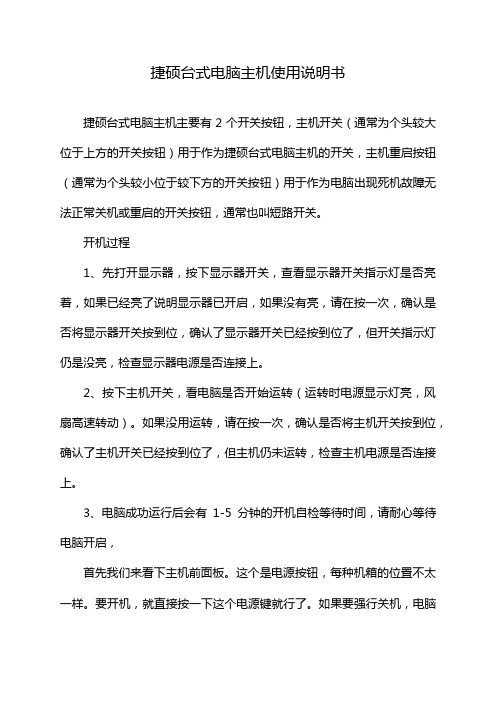
捷硕台式电脑主机使用说明书捷硕台式电脑主机主要有2个开关按钮,主机开关(通常为个头较大位于上方的开关按钮)用于作为捷硕台式电脑主机的开关,主机重启按钮(通常为个头较小位于较下方的开关按钮)用于作为电脑出现死机故障无法正常关机或重启的开关按钮,通常也叫短路开关。
开机过程1、先打开显示器,按下显示器开关,查看显示器开关指示灯是否亮着,如果已经亮了说明显示器已开启,如果没有亮,请在按一次,确认是否将显示器开关按到位,确认了显示器开关已经按到位了,但开关指示灯仍是没亮,检查显示器电源是否连接上。
2、按下主机开关,看电脑是否开始运转(运转时电源显示灯亮,风扇高速转动)。
如果没用运转,请在按一次,确认是否将主机开关按到位,确认了主机开关已经按到位了,但主机仍未运转,检查主机电源是否连接上。
3、电脑成功运行后会有1-5分钟的开机自检等待时间,请耐心等待电脑开启,首先我们来看下主机前面板。
这个是电源按钮,每种机箱的位置不太一样。
要开机,就直接按一下这个电源键就行了。
如果要强行关机,电脑死机关不了时,我们可以长按这个电源键就能强行关掉了。
电源键下面的一个小的按键时重启键,按一下就会让电脑重新启动了,这个也主要是在电脑死机下强行重启所用的。
旁边的这些是usb插口,可以连接移动硬盘,给手机充电等。
前置的小圆孔可以接耳机或麦克风。
上面的一般都是DVD播放机或刻录机,以前的都会装上这些看DVD 碟电影,现在很少人装了。
基本上都是在线看电影。
再看下后面背板,这里也有usb插口。
当前置的二个不够用,或坏了时,可以使用后置的这些。
上方接的是电源线,即从插座接过来的线。
下方的是显示器接口,连接主机和显示器的。
最后这几个圆孔是接有线鼠标和键盘的,对应鼠标和键盘线的颜色接上就行了。
- 1、下载文档前请自行甄别文档内容的完整性,平台不提供额外的编辑、内容补充、找答案等附加服务。
- 2、"仅部分预览"的文档,不可在线预览部分如存在完整性等问题,可反馈申请退款(可完整预览的文档不适用该条件!)。
- 3、如文档侵犯您的权益,请联系客服反馈,我们会尽快为您处理(人工客服工作时间:9:00-18:30)。
台式电脑说明书
电脑概览
安全信息
•为了保证您的人身安全和本产品的正常工作,请务必确认您所使用的电源插座的接地端子已经可靠接地。
•雷电可能会对本产品甚至您的人身安全造成伤害,因此在雷雨天气请不要插拔线、网线、电源线等可能会与外界连接的导电体。
•在给本产品通电之前,请务必确认您所提供的电源,能够满足在本产品电源输入口附近所标识的输入电源的信息(例如电压、频率等)。
•当您移动本产品时,请务必断开本产品上所连接的所有电缆;当您没有把握时,请不要单独搬运本产品;当您需要使用推车等搬运工具时,请您务必将本产品放回原包装后再进行搬运。
安装计算机
请选择一个光线充足、空气流通和清洁干燥的工作地点,并且您应当为计算机设备准备接地良好的电源插座,以满足您的需要。
选择适合您的工作台和座椅,调节工作台和座椅的高度以保
证您在操作键盘和鼠标时前臂与地面平行,并能够基本平视显示器;您应确保大腿基本和地面保持平行,并且双脚可以平稳地放在地面上。
另外,您可以选择靠背可调节的座椅,以增加您的舒适度。
计算机在工作时,其主机和显示器都会产生热量。
主机和显示器都有其相应的散热排气通道,如果阻塞其通风口,可能会出现系统故障或损坏;因此,请确保计算机系统放置于空气通畅且不阻碍计算机系统散热的地方,建议计算机主机和显示器及其他物体相互保持至少5 厘米的间距。
连接计算机线缆
Windows7为例:
1.单击任务栏上的开始按钮
2.单击关机按钮
名词解释
BIOS:基本输入与输出系统。
由存储在 ROM 芯片上的软件和数据组成。
通过更新BIOS,可以支持新硬件以及 BIOS选项的增减。
请不要随意调节BIOS设置,BIOS设置不当可能会损坏硬件,甚至烧毁主板。
